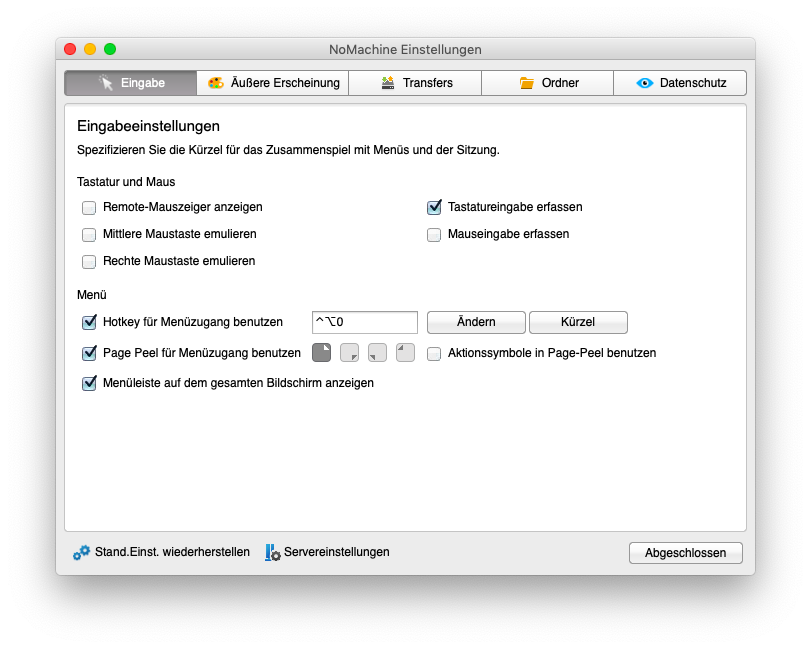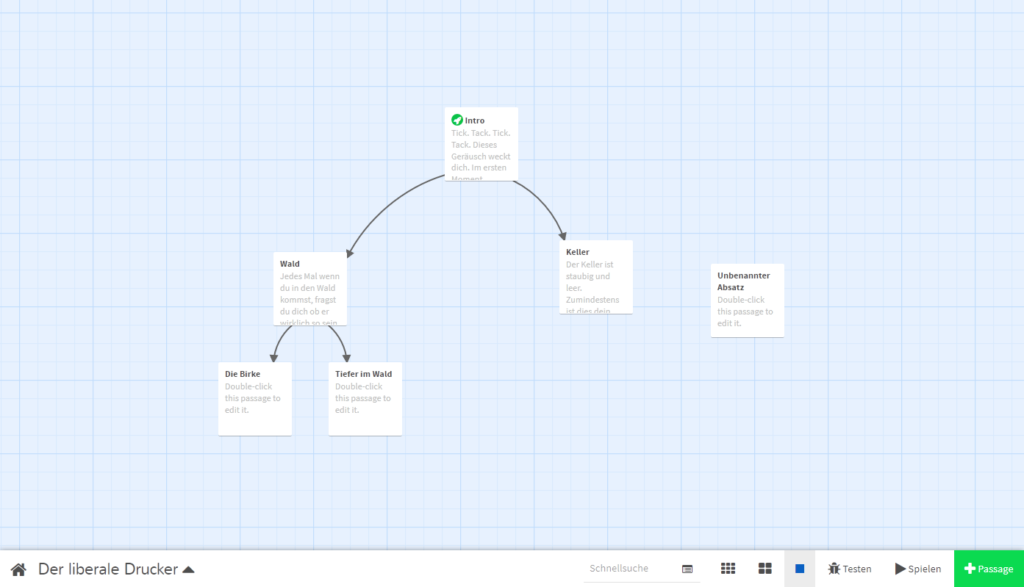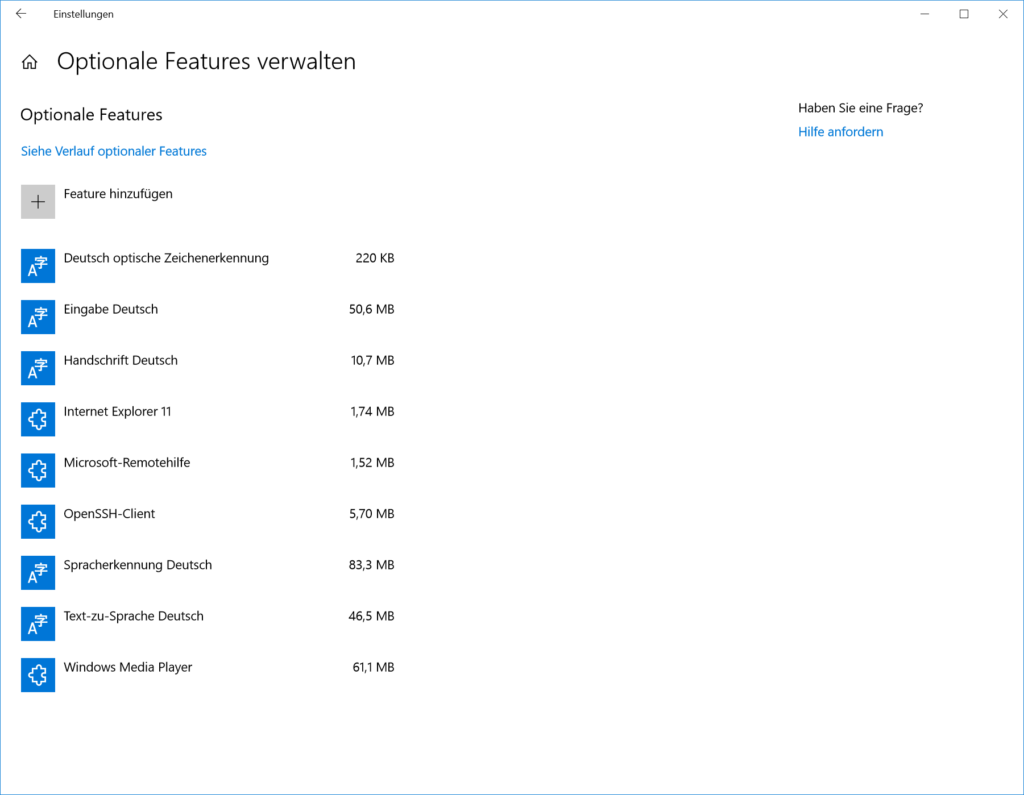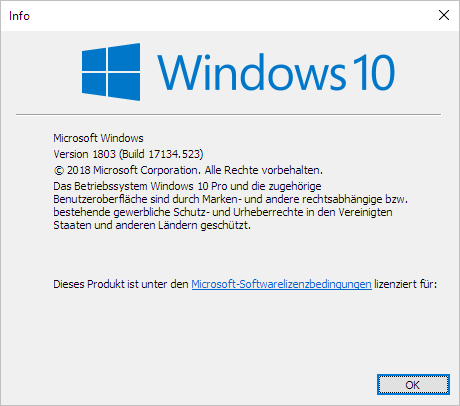Wenn die Remote-Desktop-Lösung NoMachine genutzt wird um z.B. von einem Windows-Rechner auf einen macOS-Rechner zuzugreifen, so kann es passieren das nicht alle Tasten und Tastenkombinationen korrekt zum macOS-Rechner transferiert werden. Wird z.B. die Windows-Taste und die Taste C gedrückt, so wird das auf dem macOS-Rechner nicht als Befehl zum Kopieren verstanden. Stattdessen öffnet sich das Startmenü der Windows-Installation.
Damit alle Tasten an den macOS-Rechner durchgereicht werden, müssen die Einstellungen von NoMachine auf dem Windows-Rechner angepasst werden. Dort findet sich unter Eingabe der Punkt Tastatureingabe erfassen. Ist dieser aktiv, wird die Tastatur an das NoMachine-Fenster gebunden, so das die gedrückten Tasten schlussendlich beim macOS-Rechner landen und nicht vom Windows-Rechner ausgewertet werden. Trotz der Einstellungen werden Tastenkombinationen leider nicht immer zuverlässig erkannt; in den meisten Fällen funktioniert das Ganze aber.